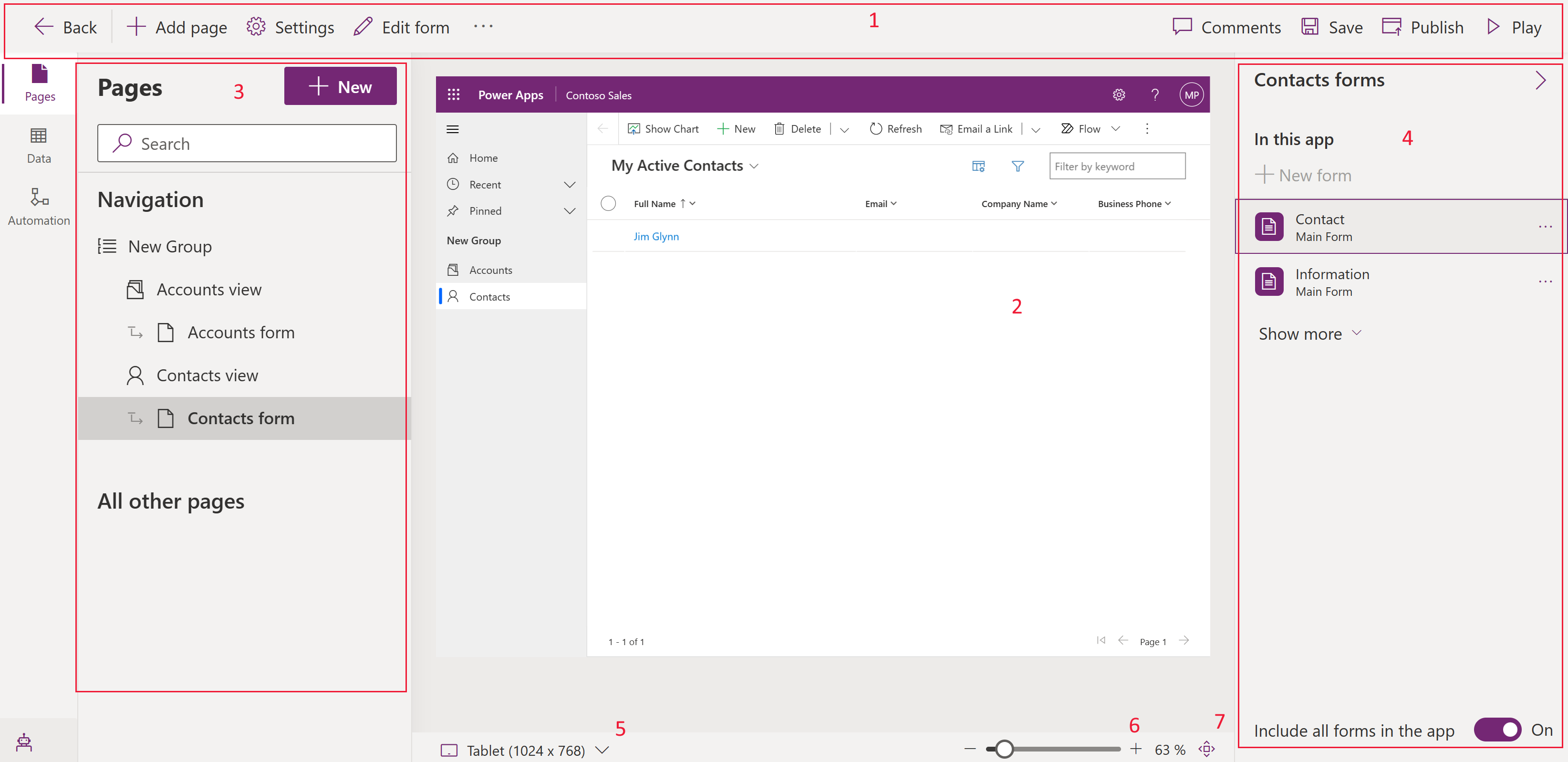Tổng quan về công cụ thiết kế ứng dụng dựa trên mô hình
Công cụ thiết kế ứng dụng dựa trên mô hình cung cấp trải nghiệm soạn thảo WYSIWYG hiện đại khi bạn làm việc với các ứng dụng dựa trên mô hình.
Các thay đổi đối với ứng dụng sẽ hiển thị tức thì trong bản xem trước, nhờ vậy, bạn có thể xem chính xác cách ứng dụng hiển thị với người dùng khi được phát hành.
Giao diện của công cụ thiết kế ứng dụng có các khu vực sau:
Thanh lệnh – Hiển thị các hành động có sẵn:
- Quay lại. Đóng công cụ thiết kế ứng dụng dựa trên mô hình và quay lại trang web Power Apps (make.powerapps.com).
- Thêm trang. Tạo một trang mới, có thể bao gồm các biểu mẫu và dạng xem bảng, bảng thông tin hoặc trang tùy chỉnh cho ứng dụng.
- Thiết đặt. Mở các thuộc tính ứng dụng như tên và mô tả.
- Chỉnh sửa biểu mẫu: Mở công cụ thiết kế biểu mẫu để chỉnh sửa biểu mẫu mặc định hiển thị trong bản xem trước ứng dụng.
- Nhận xét. Thêm nhận xét vào ứng dụng. Thông tin thêm: Thêm nhận xét trong công cụ thiết kế ứng dụng dựa trên mô hình
- Lưu. Lưu ứng dụng.
- Phát hành. Hiển thị các thay đổi đã thực hiện với người dùng khác.
- Phát. Mở ứng dụng trong tab mới ở chế độ chạy.
Xem trước ứng dụng – Hiển thị bản xem trước ứng dụng theo thời gian thực như khi hiển thị với người dùng lúc phát hành.
Các ngăn – Ngăn điều hướng bên trái bao gồm các khu vực sau:
- Trang. Phần Điều hướng hiển thị bố cục ứng dụng của bạn được hình thành bằng cách sử dụng các khu vực, nhóm và khu vực phụ. Bạn có thể thêm/loại bỏ các nhóm và khu vực con vào/khỏi phần điều hướng. Phần Tất cả các trang khác hiển thị các thành phần trong ứng dụng của bạn. Từ phần này, bạn có thể chọn thêm hoặc xóa biểu mẫu, chế độ xem và trang tổng quan cho mỗi bảng.
- Dữ liệu. Cung cấp dạng xem tất cả các bảng có sẵn hiện được sử dụng trong ứng dụng và dạng xem tất cả các bảng có sẵn trong môi trường.
- Tự động hóa. Hiển thị các dòng quy trình công việc thuộc ứng dụng này. Bạn có thể thêm, loại bỏ hoặc tạo dòng quy trình công việc mới cho ứng dụng.
Ngăn thuộc tính – Hiển thị các thuộc tính của thành phần đã chọn cũng như các biểu mẫu và dạng xem được liên kết với bảng đã chọn. Việc chọn bút chì hoặc dấu ba chấm sẽ mở ra trình thiết kế biểu mẫu hoặc dạng xem.
Xem trước bộ chuyển đổi kích thước - Xem trước thay đổi kích thước biểu mẫu giúp bạn biết biểu mẫu sẽ xuất hiện như thế nào trên nhiều kích thước màn hình khác nhau.
Thanh trượt thu phóng – Phóng to hoặc thu nhỏ bản xem trước ứng dụng để giúp bạn nhìn rõ hơn.
Vừa với màn hình – Thao tác nhanh để điều chỉnh bản xem trước ứng dụng cho vừa với kích thước màn hình khả dụng.
Các tùy chọn của ngăn điều hướng
Để chỉnh sửa điều hướng của ứng dụng, hãy chọn ... bên cạnh Điều hướng rồi chọn Cài đặt.
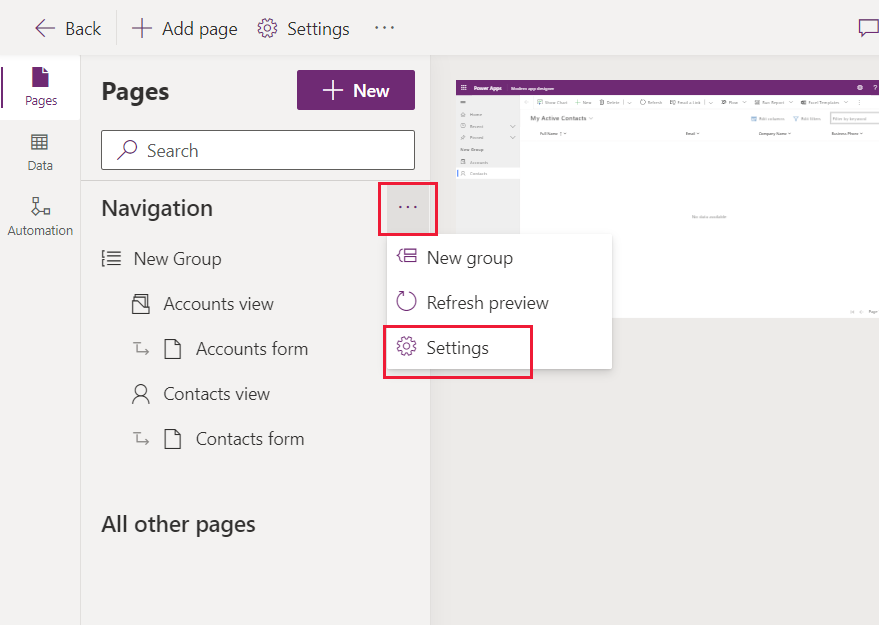 Có các tùy chọn sau:
Có các tùy chọn sau:
Hiển thị trang chủ. Bật theo mặc định. Khi được chọn, hiển thị liên kết Trang chủ cho ứng dụng.
Hiển thị mục gần đây. Bật theo mặc định. Khi được chọn, hiển thị liên kết các trang đã xem gần đây. Việc chọn liên kết sẽ hiển thị tất cả các trang đã xem gần đây.
Hiển thị mục đã ghim. Bật theo mặc định. Khi được chọn, hiển thị các trang đã ghim. Người dùng ứng dụng chọn biểu tượng đẩy ghim bên cạnh bản ghi được liệt kê trong phần Gần đây để thêm vào các hàng đã ghim của họ.
Cho phép các nhóm có thể thu gọn. Tắt theo mặc định. Khi được chọn, khu vực con hiển thị dưới nhóm trong sơ đồ trang web có thể mở rộng hoặc thu gọn.
Bật khu vực. Tắt theo mặc định. Khi được chọn, các khu vực mới có thể được thêm vào ứng dụng. Đối với ứng dụng hiện có nhiều khu vực, thiết đặt này sẽ được bật theo mặc định. Bạn không thể tắt thiết đặt này khi ứng dụng có nhiều khu vực.
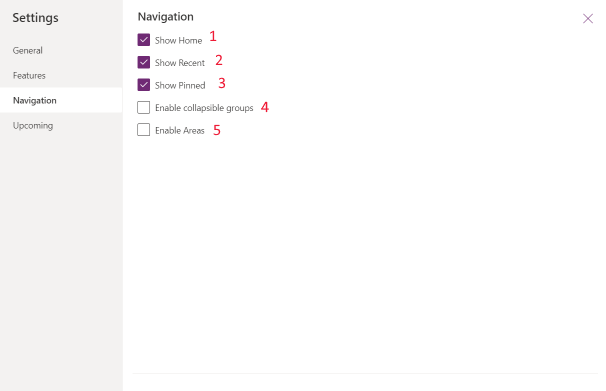
Giới hạn đã biết
- Không thể chỉ định URL của ứng dụng.
Các bước tiếp theo
Tạo ứng dụng dựa trên mô hình bằng công cụ thiết kế ứng dụng